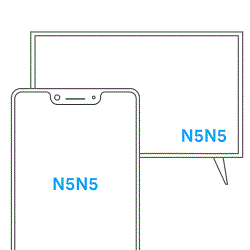COVID-19-pandemien har tvunget mange av oss til å utføre våre vanlige daglige oppgaver eksternt fra hjemmet vårt, takket være videokonferanseverktøy som Google Meet. Mountain View-selskapets produkt har sett en metrisk økning i brukerbasen helt siden Google begynte å rulle det ut gratis for alle brukere.
Meet er tilgjengelig for bruk på iOS , Android og på nettet, noe som betyr at du kan bruke det fra hvor som helst du har tilgang til en internettforbindelse. Så hva om vi forteller deg at du nå kan bruke den største skjermen i huset ditt – TV-en din for å se alle menneskene til stede på møtet? Galt, ikke sant? Men det er mulig.
Relatert: Google Meet-grense: Maksimalt antall deltakere, samtalevarighet og mer
Innhold
Hva er Meet på Chromecast?

Google lanserer støtte for Google Meet på Chromecast, noe som betyr at du kan caste konferansene dine til storskjerm hjemme hos deg. Med denne funksjonen vil du kunne speile møteskjermen fra PC-en din direkte til Chromecast, Cast-kompatible TV-er eller Cast-kompatible enheter.
Med Meet på Chromecast kan brukere bli med i et møte fra hvor som helst i hjemmet og få ting som å se/vise en presentasjon, delta på forelesninger eller komme i kontakt med familien din; alt på en større skjerm. Når du caster møtene dine til TV-en, vil TV-en bare vise innholdet på møteskjermen mens videofeeden din og lydinngangen fortsatt vil bli matet til andre deltakere via PC-en.
Relatert: 15 Google Meet Chrome-utvidelser du kan prøve nå!
Hva trenger du
Hvis du ønsker å caste Google Meet-konferanser på TV-en din, trenger du følgende ting for å konfigurere det:
- En TV koblet til Google Chromecast eller en Chromecast-aktivert TV
- En PC
- Den nyeste versjonen av Google Chrome-nettleseren på din PC
- En felles WiFi-tilkobling for både PC-en og Chromecasten
Relatert: Slik ser du alle på Google Meet på PC
Slik caster du Google Meet til TV-en din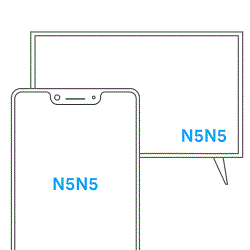
Hvis du ønsker å projisere møter fra Google Meet på PC til TV-en din, kan du følge trinnene nedenfor for å få det gjort. Husk at når du sender møtene dine til TV-en, vil bare møteskjermen bli videresendt til TV-en din, og du vil fortsatt trenge datamaskinen for å bruke kameraet, mikrofonen og lyden.
Du kan caste Google Meet-møtet ditt både før og etter at du har blitt med i en økt. Før du fortsetter med å utføre følgende trinn, sørg for at du har konfigurert Chromecast-enheten. Du kan sjekke denne Google-støttesiden for å komme i gang med Chromecasten din.
Slik kommer du i gang.
Relatert: Hvordan delta i Google Meet
Før du blir med på et møte
For å caste møteskjermen din på en TV før du blir med i en Google Meet-økt, bli med i et møte på Meet enten ved å bruke Google Kalender eller Google Meet på nettet. Før du går inn på hovedmøteskjermen, klikk på alternativet 'Cast dette møtet'. Dette åpner Cast-fanen på Google Chrome.
I denne fanen velger du den Chromecast-aktiverte enheten som er koblet til Google-kontoen din og er tilgjengelig under samme WiFi-nettverk som PC-en.
Møteskjermen vil nå være synlig på den valgte TV-en. Pass på at du justerer TV-en og datamaskinen på en slik måte at du kan se både TV-en og webkameraet ditt i samme kameravinkel for en bedre opplevelse.
Relatert: Slik tar du opp et Google Meet-videomøte
Etter å ha blitt med på et møte
Du kan også caste møter på Meet på en TV etter at du har blitt med i dem. For å gjøre det, logg på Google Meet og bli med i et møte. Etter at du har kommet inn på møteskjermen, klikk på ikonet med 3 prikker nederst til høyre i vinduet og velg alternativet "Cast dette møtet" fra hurtigmenyen.
I den nye Cast-fanen som åpnes, velger du den Chromecast-aktiverte enheten som er koblet til Google-kontoen din. Sørg for at denne Chromecast-enheten er koblet til det samme WiFi-nettverket som PC-en din.
Når du velger en Chromecast-enhet, bør møtet ditt begynne å vises på TV-en.
Relatert: Google Meet for Teachers: En komplett veiledning og 8 nyttige tips
Slik slutter du å caste en Google Meet-konferanse
Når du er ferdig med en Google Meet-konferanse på TV-en din, kan du slutte å caste den på Chromecast-enheten din. Du kan gjøre det ved å klikke på ikonet med 3 prikker nederst til høyre på møteskjermen og deretter velge alternativet "Stopp casting av møte". Møteskjermen vil nå bare vises på PC-en din.
Klarte du å bruke Google Meet på TV-en din?
I SLEKT: